Red Dead Redemption 2 Невідома помилка FFFFFFFF Проблема
У цій статті ми спробуємо усунути помилку «Невідома помилка FFFFFFFF», з якою стикаються гравці Red Dead Redemption 2 під час відкриття гри.
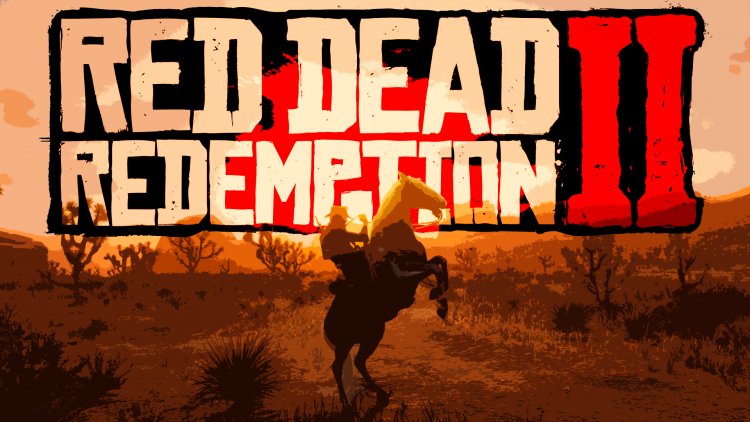
Помилка «Невідома помилка FFFFFFFF», з якою стикаються гравці Red Dead Redemption 2 під час запуску гри, обмежує доступ багатьох користувачів до гри. Якщо ви зіткнулися з такою проблемою, ви можете вирішити проблему, виконавши наступні дії.
Що таке Red Dead Redemption 2 «Невідома помилка FFFFFFFF»?
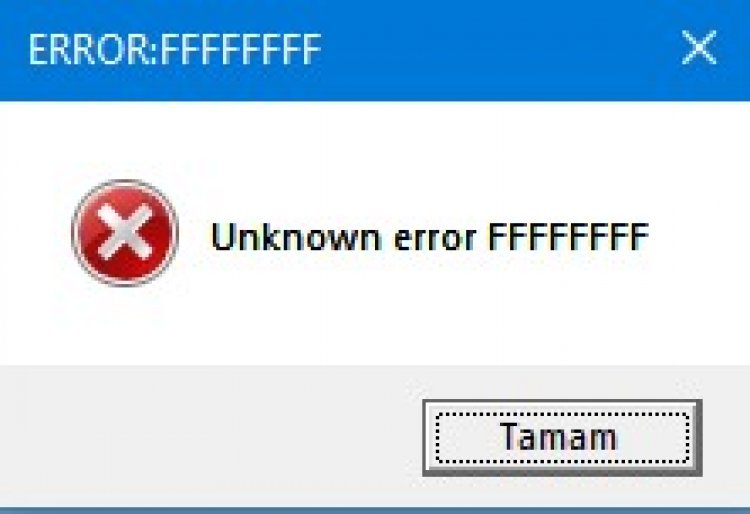
Основною причиною цієї помилки є проблема зі звуком. Будь-яка проблема з вашим звуковим драйвером може призвести до такої помилки. Звичайно, ми можемо не зіткнутися з цим лише через звуковий драйвер. Одна з них полягає в тому, що будь-який із ваших драйверів застарів. Пошкоджені файли в грі також можуть викликати цю помилку і завадити вам отримати доступ до гри. Якщо ви зіткнулися з такою проблемою, ви можете знайти рішення, дотримуючись наведених нижче пропозицій.
Як виправити Red Dead Redemption 2 «Невідома помилка FFFFFFFF»
Щоб вирішити цю помилку, з якою ми зіткнулися, ми спробуємо вирішити проблему, згадавши кілька пропозицій.
1-) Перевірте цілісність файлу
Ми перевіримо цілісність ігрового файлу та забезпечимо сканування та завантаження будь-яких відсутніх або несправних файлів. Для цього;
Для тих, хто грає в Steam;
- Відкрийте програму Steam.
- Відкрийте меню бібліотеки.
- Відкрийте вкладку «Властивості», клацнувши правою кнопкою миші гру Red Dead Redemption 2 зліва.
- Відкрийте меню «Локальні файли» у лівій частині екрана, що відкриється.
- Натисніть кнопку Перевірити цілісність ігрових файлів у меню «Локальні файли», з яким ми зіткнулися.
Після цього процесу завантаження буде виконано шляхом сканування пошкоджених файлів гри. Після завершення процесу спробуйте знову відкрити гру.
Для тих, хто грає через Rockstar Games Launcher;
- Запустіть програму запуску ігор Rockstar.
- Натисніть на «Налаштування» у верхньому правому куті.
- Виберіть гру «Red Dead Redemption 2», розташовану в нижньому лівому куті спадного меню.
- Натисніть на опцію «Перевірити цілісність файлу гри» на екрані, що відкриється.
Після цього процесу завантаження буде виконано шляхом сканування пошкоджених файлів гри. Після завершення процесу спробуйте знову відкрити гру.
2-) Вимкніть послуги
Будь-яка служба в системній службі Windows, яка запускає гру у фоновому режимі, може призвести до можливих помилок. Для цього ми можемо вирішити цю проблему, відключивши непотрібні сервісні служби, що працюють у фоновому режимі.
- Відкрийте початковий екран пошуку, ввівши «msconfig».
- Натисніть на меню «Служби» на екрані конфігурації системи, що відкриється.
- Натисніть «Сховати всі служби Microsoft» унизу меню, що відкриється.
- Після цього процесу відобразиться список служб, які працюють у фоновому режимі. Якщо є якась служба, яка, на вашу думку, є непотрібною, зніміть її, натисніть кнопку «Застосувати» та перезавантажте комп’ютер. (Не вимикайте службу Rockstar Games Library Service.)
Після перезавантаження комп'ютера ви можете увійти в гру і перевірити, чи проблема не зникає.
3-) Оновіть драйвери
Перевірте, чи ваша відеокарта та інші драйвери фреймворка оновлені. Для цього;
- Завантажте та встановіть Driver Booster.
- Відкрийте програму Driver Booster.
- Виконайте процес сканування, натиснувши кнопку SCAN на екрані, що з’явиться.
Після завершення сканування буде виявлено різні застарілі драйвери. Виконайте оновлення, вибравши застарілі драйвери та перезавантажте комп’ютер. Після цього процесу відкрийте нашу гру та перевірте, чи проблема не зникає.
4-) Змінити налаштування кешування шейдерів
Процес, про який ми розповімо в цій пропозиції, буде для гравців, які підключаються до гри через Steam.
- Відкрийте програму Steam.
- Натисніть на опцію «Steam», розташовану у верхньому лівому куті екрана.
- Натисніть «Налаштування» у списку меню.
- Натисніть на опцію «Кешування шейдерів» у лівій частині екрана, що відкриється.
- Активуйте опцію «Дозволити шейдерам Vulkan відображати у фоновому режимі» на екрані, який ми зустрічаємо, і натисніть кнопку «ОК».
Після цього процесу ви можете запустити гру та перевірити, чи проблема не зникає.
5-) Вимкніть драйвери аудіопристроїв
Якщо ви виконали наведені вище дії, але все ще отримуєте помилку, останнє, що ми зробимо, це відключимо драйвери аудіопристроїв під час запуску гри.
- Відкрийте меню «Диспетчер пристроїв», натиснувши клавішу «Windows+X».
- На екрані диспетчера пристроїв, що відкриється, розгорніть параметр «Контролери звуку, відео та ігор».
- Вимкніть усі аудіопристрої, які ви не використовуєте на екрані, який ми зіткнулися. (Наприклад; NVIDIA High Definition Audio)
Вимкнувши його, запустіть гру та перевірте, чи проблема не зникає.
![Як виправити помилку сервера YouTube [400]?](https://www.hatauzmani.com/uploads/images/202403/image_380x226_65f1745c66570.jpg)

















